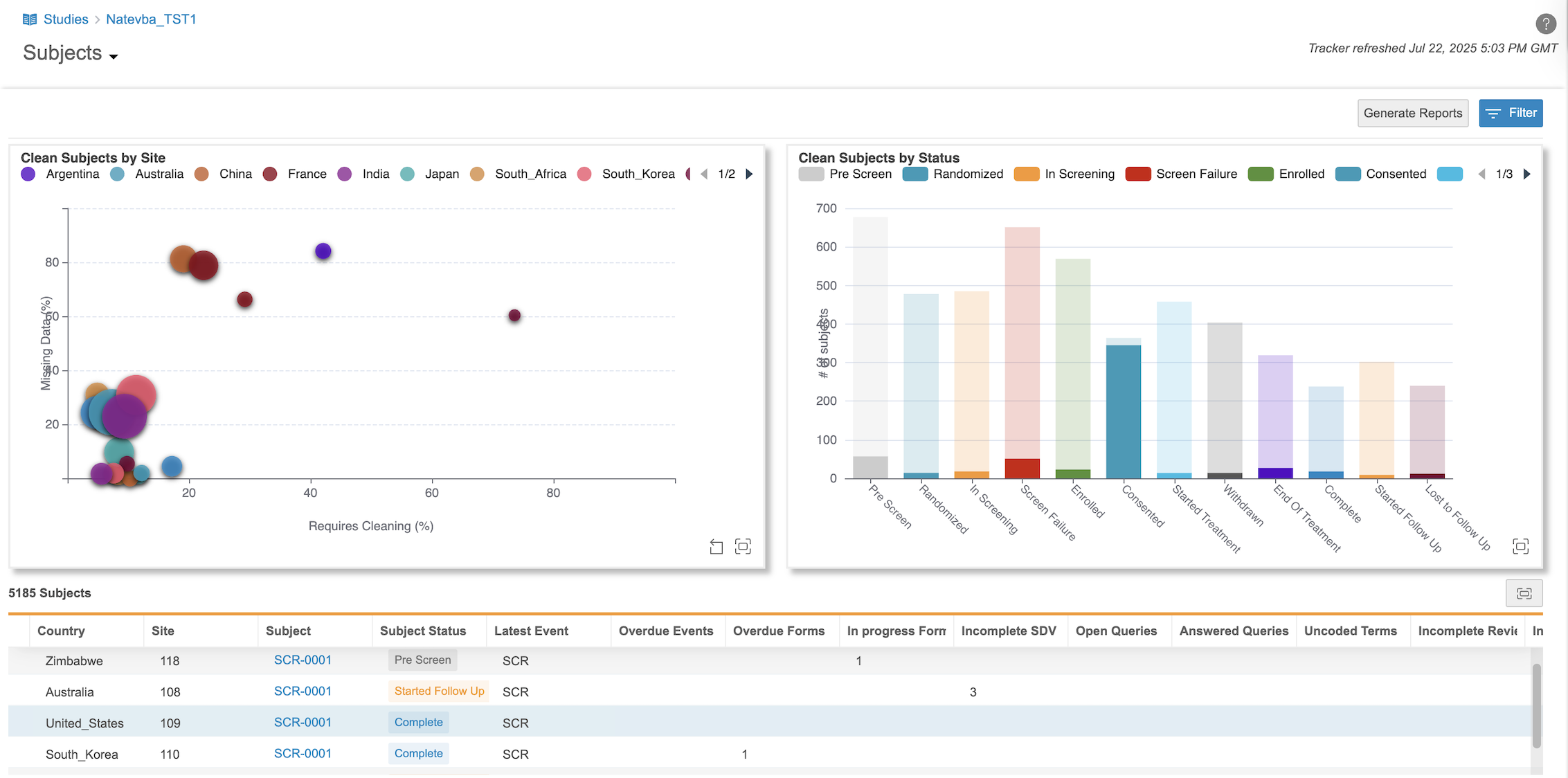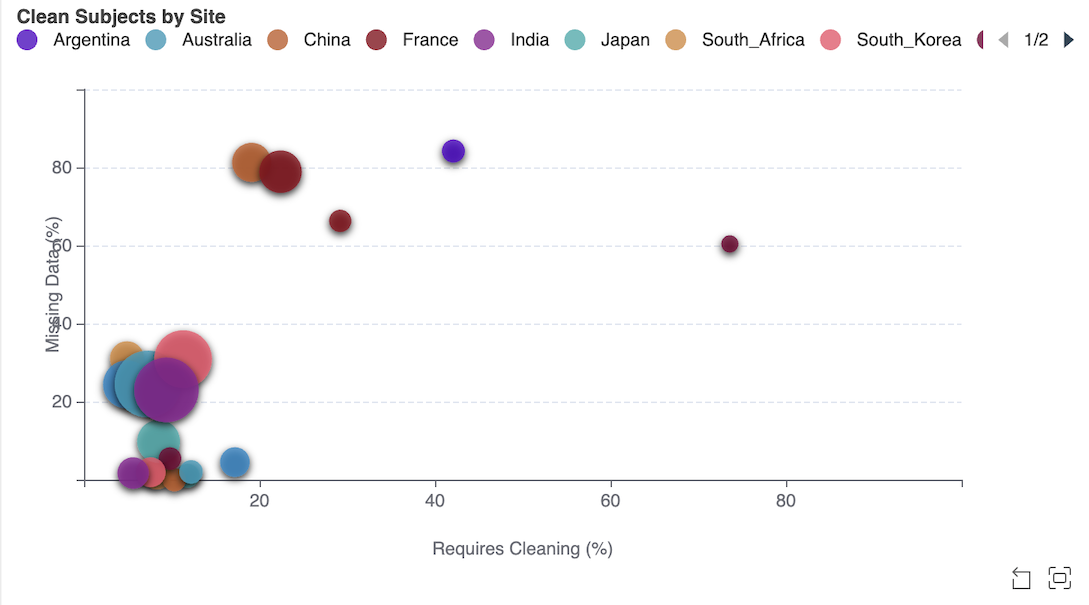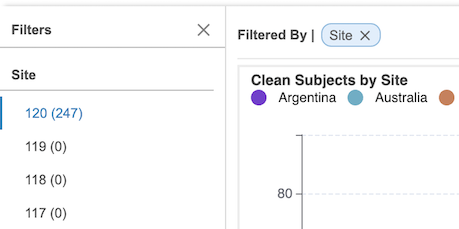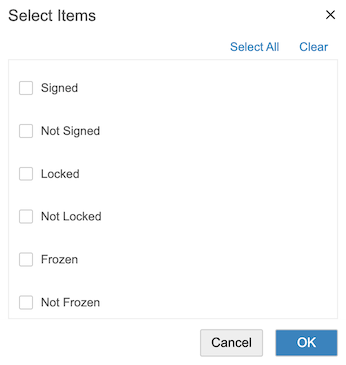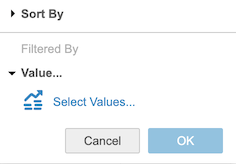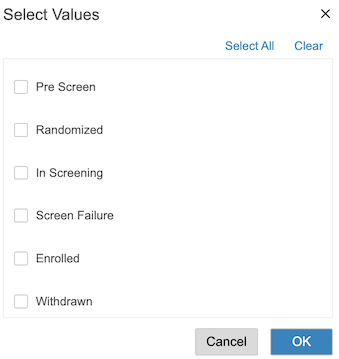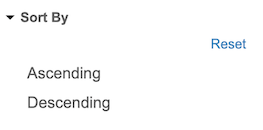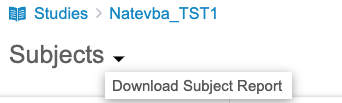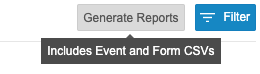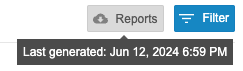患者清理跟踪器
患者清理跟踪器提供一个以受试者为中心的集中化页面,供数据管理员审查研究中每例患者的数据清理状态。它替代了像 Excel® 电子表格这样手动且易出错的方法。数据清理状态指患者数据完整、准确且不存在问题的状态。
主要特点
患者清理跟踪器提供以下几个关键功能:
- 受试者网格:可在单个网格中查看所有受试者的清理状态。
- 直接操作:能立即处理数据管理任务,例如审查和关闭质疑。
- 可视化图表:通过图表了解数据清理进度,轻松识别可能滞后的研究中心。
- 高级筛选:支持按研究中心、国家/地区、群组等多种条件筛选受试者网格和图表,有助于聚焦特定数据段。
- 报告:可下载 CSV 格式的进度报告,以便进一步分析。
先决条件
默认情况下,具有 CDMS 首席数据管理员(CDMS Lead Data Manager)和 CDMS 数据管理员(CDMS Data Manager)标准研究角色的用户能够使用患者清理跟踪器。对于具有自定义研究角色的用户,该角色必须授予以下权限:
| 类型 | 权限标签 | 控制 |
|---|---|---|
| “标准”选项卡 | 工作台选项卡 | 能够通过工作台(Workbench)选项卡访问和使用 Data Workbench 应用程序 |
| 功能权限 | 查看所有列表 | 能够查看所有列表 |
如果你的“研究”包含受限数据,你必须具有“受限数据访问(Restricted Data Access)”权限才能查看该数据。
了解有关“研究角色”的更多信息。
访问患者清理跟踪器
你可通过以下方式在受试者(Subjects)页面上访问患者清理跟踪器:使用主研究(Studies)页面中的研究(Study)菜单 (),或在选定研究内使用导航抽屉 ()。
关于清理状态
受试者网格中的清理(Clean)列指示受试者的数据质量。真(True)表示该受试者的所有已提交数据均为清理,受试者当前具备清理状态。假(False)表示该受试者的所有已提交数据尚未达到清理状态。
表明受试者达到清理状态需要满足以下标准:
- 所有质疑已关闭:系统已关闭所有未解决或已回答的质疑。
- 所有检查已完成:所有数据检查均已成功运行,不存在无效执行情况。
- 所有审查列表已完成:给定受试者没有处于新建或进行中状态的行。
- SDV 完成:所有必要的源数据验证(SDV)均已完成。
- 所有术语已编码:无未编码的医学术语。
清理状态判定:系统根据已提交数据的清理状态判定受试者的清理状态。逾期事件、缺失表单和/或进行中的日志表单会单独记录,不影响清理状态判定。
与受试者网格交互
主网格显示每位受试者的详细信息,提供直接的工作链接,方便你可以查看并处理清理任务。
为了管理质疑,请单击未处理的质疑(Open Queries)或已回答的质疑(Answered Queries)列中的数字,跳转到筛选后的列表,可在该列表中回答或关闭质疑。
为了完成审查,请单击未完成审查(Incomplete Reviews)或检查(Checks)列中的数字,直接转到筛选后的列表并完成相关任务。
查看受试者信息
列
患者清理跟踪器包括以下列:
| 列 | 描述 |
|---|---|
| 受试者姓名 | 受试者的受试者 ID(姓名)。单击此列中的值将在 Veeva EDC 的审查(Review)选项卡中打开受试者的病例手册(Casebook)。 |
| 受试者状态 | 受试者的状态。 |
| 国家/地区 | 受试者所在的研究国家/地区 |
| 组 | 受试者被分配到的组。如果没有分配的组,则此列为空。 |
| 群组 | 受试者被分配到的群组。如果没有分配的群组,则此列为空。 |
| 研究中心 | 分配给受试者的研究中心编号 |
| 最新事件 | 基于所输入的事件日期 确定的最新事件,包括计划内事件、计划外事件和非 EDC 事件。 |
| 进行中的日志表单 | 每名受试者的进行中和/或正在编辑的日志表单计数。日志表单不属于计划数据收集,不计入逾期。也不包含定义的事件日期。用户应注意仍在进行中的任何严重不良事件。 |
| 逾期事件 | 受试者处于逾期状态的事件数量(计划但未完成的事件,其计划日期早于当前日期,事件无效且未输入) |
| 逾期表单 | 如果满足以下条件,将确定给定受试者的逾期表单数量:逾期表单日期早于今天,表单未提交,并且表单未标记为故意留空(ILB)。空白的重复表单和第三方表单不计入逾期表单数量。逾期表单不在受试者的清理分数计算范围内。 |
| 完成的 SDV | 需要且未完成 SDV 的事件日期 和/或访视方法 的总计数(数量)。 |
| 未处理的质疑 | 处于未处理状态的质疑总计数(数量)。包括 EDC 和第三方质疑。单击此列中的链接可以在 CDB 的质疑(Queries)页面打开这些质疑的质疑列表,以便对这些未处理的质疑采取传输。 |
| 已回答的质疑 | 处于已回答状态的质疑总计数(数量)。包括 EDC 和第三方质疑。单击此列中的链接可以在 CDB 的质疑(Queries)页面打开这些质疑的质疑列表,以便对这些已回答的质疑采取传输。 |
| 未编码术语 | 编码状态为开放、未编码、已拒绝、非现行或已更新的编码术语总计数(数量)。 |
| 未完成的审查 | 未完成审查列表的总计数(数量)。单击此列中的链接将打开审查信息板,并按指定受试者的未完成审查列表进行筛选。通过添加所有无效的审查列表和包含受试者的审查列表来汇总未完成审查,其中至少有一行与受试者相关联的记录为未审查、进行中或无审查。未完成审查列基于启用审查的列表,其中审查列表必须包含受试者姓名和研究中心编号(或研究中心名称)。请注意,有更改的审查列表也包含在此次计数中。 |
| 未完成的检查 | 此列显示未按研究计划运行的活动检查数量。如果研究至少有一项计划每小时运行的检查未按计划运行,此列将显示(针对每名受试者)需要注意的检查总数。未完成检查的原因包括缺少第三方数据源、缺少第三方数据包或研究设计更改。为适应更改对检查进行修改并成功运行后,此列将相应更新。有关其他详细信息,请参阅使用检查自动化质疑。 |
| 完结 | 如果受试者清洁,此列显示“真(true)”。如果受试者不清洁,此列显示“假(false)”。如果没有未完成的 SDV、未处理的质疑、已回答的质疑、未编码术语和未完成的检查,则认为该受试者清洁。如果上述所有计数均为零,则认为该受试者清洁。逾期事件不包括在此判断中。 |
| 摘要 | 此列显示受试者是否已签名、冻结和/或锁定。 |
研究中心图表
研究中心图表提供了不同研究中心数据质量的概览,便于识别需重点关注的研究中心,可快速解答以下问题:哪些研究中心的逾期数据占比最高?哪些研究中心的未完成清理任务最多?
- X 轴:存在逾期数据和/或进行中日志表单的受试者百分比。
- Y 轴:需要清理处理的受试者百分比。
图表上的每个气泡代表一个研究中心。
- 气泡大小:表示该研究中心的受试者总数。气泡越大,受试者数量越多。
- 气泡颜色:代表研究中心所在国家/地区,便于快速获取地理维度的洞察。
受试者状态图表
受试者状态图表显示哪些受试者状态最需要关注清理情况,帮助你确定清理工作的优先级。此图表按当前状态分类显示具有未完成清理要求的受试者。
交互式图表功能
研究中心图表和受试者状态图表均支持彼此之间以及与主受试者网格完全交互。
- 交互式筛选:单击一个图表内的元素(例如,研究中心图表上的特定研究中心或受试者状态图表上的某个受试者状态)将自动筛选另一个图表和主受试者网格中显示的数据,便于深入查看特定关注领域。
- 最大化和缩放控制:可将任一图表最大化以获得更详细的视图。研究中心图表支持缩放控制,以聚焦特定数据点。
借助这些交互式功能,你可以更高效地根据图表洞察采取行动,优化数据清洁流程。
排序 & 筛选
可以使用排序和筛选(Sort & Filter)菜单轻松对受试者进行排序和筛选。要打开筛选和排序(Sort & Filter)菜单,请单击要作为排序依据或应用筛选器的列的列标题。
- 排序:单击任意列标题,打开排序和筛选(Sort & Filter)菜单,可选择升序或降序排序。
- 筛选:可根据条件应用筛选器,包括使用“等于(Equals)”、“包含(Contains)”、“大于(Greater than)”、“为空(Is Null)”等运算符缩小受试者列表范围。例如,可通过筛选操作仅显示特定研究中心中存在未解决质疑的受试者。筛选条件同时适用于网格、研究中心图表和受试者状态图表。
如果列已应用排序或筛选器,则系统将显示排序图标( 表示升序, 表示降序)和筛选器图标(filter_list)。
筛选运算符
患者清理跟踪器支持以下筛选运算符。系统会根据所选列的数据类型(如文本、数字或日期)自动显示相关运算符,简化筛选操作。
比较运算符
=(等于):匹配完全相同的值。!=(不等于):匹配不完全相同的值。>(大于):匹配数值上大于指定值的数据。<(小于):匹配数值上小于指定值的数据。>=(大于或等于):匹配数值上大于或等于指定值的数据。<=(小于或等于):匹配数值上小于或等于指定值的数据。BETWEEN...AND...:检查一个值是否在一个值范围内。
列表运算符
IN():检查值是否与指定列表中的任意值匹配。NOT IN():检查值是否与指定列表中的所有值均不匹配。
列表中的值必须用逗号分隔。例如,“研究中心 IN [0001,0002]”会返回所有属于 0001 和/或 0002 研究中心的受试者。“国家/地区 NOT IN [加拿大、美国、墨西哥]”会返回非加拿大、美国或墨西哥的受试者。
值存在性
IS NULL:查找字段为空(无值)的条目。IS NOT NULL:查找字段非空(有值)的条目。
文本搜索运算符
CONTAINS(包含):检查值中的任何位置是否存在指定字符序列。DOES NOT CONTAIN(不包含):检查值中的任何位置是否不存在指定字符序列。开头为(STARTS WITH):检查值是否以特定字符序列开头。结尾为(ENDS WITH):检查值是否以特定字符序列结尾。
文本搜索运算符不区分大小写。
按研究中心 进行筛选
可在筛选器(Filters)面板中按研究中心(Site)筛选受试者列表,便于一次聚焦一个研究中心开展数据清理工作。面板中列出研究中的所有研究中心及对应的受试者总数。
单击面板中的研究中心名称,整个视图(包括图表和受试者网格)会立即更新,仅显示该选定研究中心的数据。如需重新查看所有研究中心的数据,取消勾选面板中的该研究中心即可。
单击关闭(Close)()关闭筛选面板。单击筛选重新打开它。
按列筛选
还可以使用排序和筛选(Sort & Filter)菜单筛选受试者列表。可以选择比较运算符,如果需要,还可以选择要作为筛选依据的值,并将其用作筛选器。
要使用条件筛选器筛选列表,请执行以下操作:
- 在数据表中找到要筛选的列。
- 将鼠标悬停在列标题(Column Header)上以显示筛选图标(filter_list)。
- 单击筛选图标 (filter_list) 以打开排序和筛选菜单。
- 在条件(Condition)下,选择运算符(Operator)。Workbench 使用输入的值(Value)和选择的运算符(Operator)来比较列中的值。不同的列数据类型有不同的运算符。
- 如果需要,请输入用于比较值的值(Value)。请注意,只能使用静态值,而不能使用函数。
- 单击确定(OK)。

按摘要和受试者状态筛选
可通过筛选操作仅显示特定状态的受试者。例如,在摘要(Summary)列中,可通过筛选操作返回已签名但未锁定的受试者(无论其冻结状态如何)。
筛选摘要列的操作步骤如下:
- 将鼠标悬停在摘要列上以显示筛选图标(filter_list)。
- 单击筛选图标 (filter_list) 以打开排序和筛选菜单。
- 要清除筛选器,请单击清除(Clear),或通过取消选中每个框来逐个移除值。
- 单击确定以关闭此对话框。
- 再次单击确定以应用筛选器。
筛选受试者状态(Subject Status)列的操作步骤如下:
- 将鼠标悬停在受试者状态列上以显示筛选图标(filter_list)。
- 单击筛选图标 (filter_list) 以打开排序和筛选菜单。
- 要清除筛选器,请单击清除(Clear),或通过取消选中每个框来逐个移除值。
- 单击确定以关闭此对话框。
- 再次单击确定以应用筛选器。
排序
可以使用排序和筛选(Sort & Filter)菜单按单列排序。
要按列排序,请执行以下操作:
- 在数据表中找到要排序的列。
- 如果列尚未排序或筛选,请将鼠标悬停在列标题上以显示筛选图标(filter_list)。
- 单击筛选图标(filter_list)。这将打开排序和筛选(Sort & Filter)菜单。
- 在排序依据(Sort by)下,选择升序(Ascending)(A-Z)或降序(Descending)(Z-A)作为排序顺序。Workbench 会按列值以所选排序顺序对数据表进行排序。Workbench 在列标题中显示排序(Sort)图标(用于升序或降序)。
重置列的排序顺序
要重置(移除)排序并将列表恢复为默认顺序,请打开排序和筛选(Sort & Filter)菜单,然后单击重置(Reset)。
报告功能
可以直接从患者清理跟踪器下载 CSV 格式的详细进度报告,包括受试者报告(反映当前应用筛选器后受试者网格视图的 CSV 文件)、事件和表单报告。
下载进度报告
要下载受试者报告,请执行以下操作:
要下载表单和事件报告,请执行以下操作:
ZIP 文件包含事件和表单进度报告。系统每小时生成一次这些报告。只有在过去一小时内没有生成报告,才能生成报告。